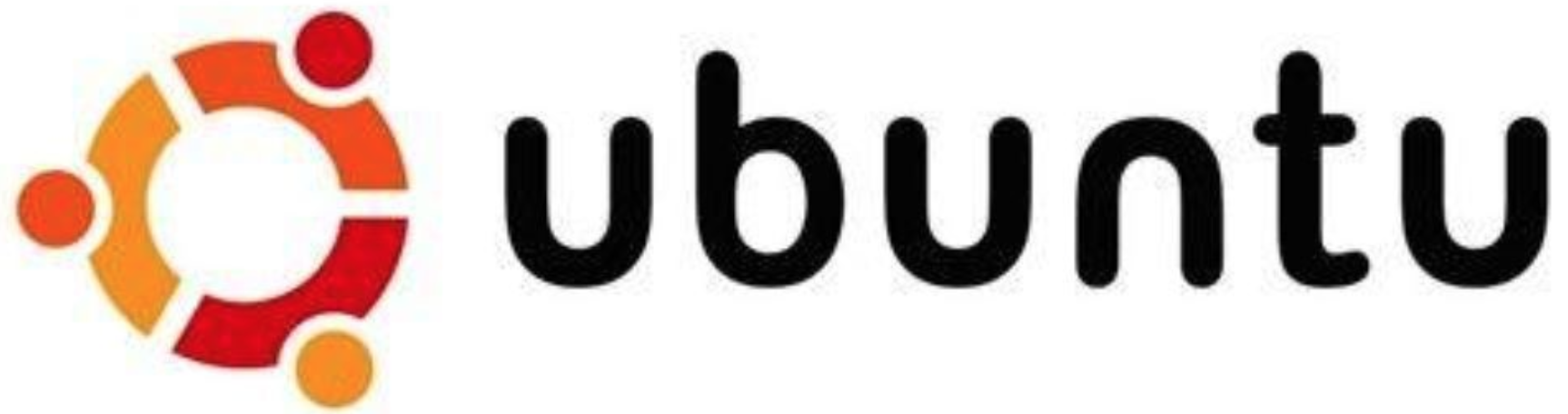
今天装了Windows+ubuntu18.04双系统,记录一下安装完ubuntu之后做的事情,和使用ubuntu的过程中遇到的问题、解决方法、小技巧。
ubuntu是基于debian开发的,centos是基于redhat开发的,所以ubuntu可以使用deb结尾的包,而centos使用rpm结尾的包。
显示文件夹中隐藏的文件:ctrl+H。
查看Ubuntu显卡的型号:
1 | lspci|grep VGA |
查看CPU
1 | lscpu |
usr内文件夹的删除复制移动
1 | 一:复制移动 |
linux对文件赋权限的命令chmod
参考:https://www.cnblogs.com/insane-Mr-Li/p/10716293.html
使用方式 : chmod [-cfvR] [–help] [–version] mode file…
卸载软件
参考:https://blog.csdn.net/luckydog612/article/details/80877179
输入dpkg –list
终端输出电脑上安装的所有软件
在终端上输入命令sudo apt-get –purge remove 包名(–purge是可选项,写上这个属性是将软件及其配置文件一并删除,如不需要删除配置文件,可执行sudo apt-get remove 包名)
Ubuntu配置环境变量的两种常用方法(.bashrc和/etc/profile)
参考:https://blog.csdn.net/yiminghd2861/article/details/98854882
双系统安装过程记录
参考: https://blog.csdn.net/weixin_43538911/article/details/99647086
卸载ubuntu
参考:https://blog.csdn.net/lele_god/article/details/109046860
ubuntu下可删除哪些文件来释放系统空间?
参考:https://zhidao.baidu.com/question/166531881.html
安装好Ubuntu18.04之后要做的事大全
参考: https://blog.csdn.net/haeasringnar/article/details/81809040
要安装搜狗拼音、git可以按照这个里面的教程,下面补充几个更好用的按照教程
安装搜狗拼音
如果按照上面一条安装后,因为个人失误导致搜狗拼音不能用,可以参考下面教程:
https://blog.csdn.net/qq_33159059/article/details/85019467
1 | # 先卸载掉fcitx,及其所有相关的软件 |
安装 Anaconda3
参考: https://blog.csdn.net/qq_15192373/article/details/81091098
1 | 在清华大学开源软件镜像站下载: |
问题:pip命令报错Traceback (most recent call last): File “/usr/bin/pip”
解决:https://blog.csdn.net/lyll616/article/details/85090132
1 | 打开终端,在终端中输入 : sudo gedit /usr/bin/pip |
安装Mac主题
https://zhuanlan.zhihu.com/p/71588449
尝试了一下效果不错
安装MySQL8.0
参考:https://www.cnblogs.com/luoli-/p/9249769.html
ubuntu18.04
首次登录mysql未设置密码或忘记密码解决方法:
https://blog.csdn.net/qq_38737992/article/details/81090373
1 | 下载deb包:https://dev.mysql.com/downloads/repo/apt/ |
安装mendeley
参考:https://www.mendeley.com/guides/download-mendeley-desktop/ubuntu/instructions
1 | 在上面链接中下载deb包 |
在使用过程中出现不能输入中文的现象,解决方法:
https://blog.csdn.net/weixin_40100431/article/details/82633423
1 | 首先在终端中定位一个文件的位置 |
安装配置JAVA环境
参考:https://blog.csdn.net/weixx3/article/details/80296779
1 | 去oracle官网下载:https://www.oracle.com/technetwork/java/javase/downloads/jdk8-downloads-2133151.html |
安装wps
安装按照上面《安装好Ubuntu18.04之后要做的事大全》一文,字体缺失按照下面教程:
WPS for Linux(ubuntu)字体配置(字体缺失解决办法):
https://www.cnblogs.com/liangml/p/5969404.html
1 | 在官网下载wps:https://www.wps.cn/product/wpslinux/ |
安装node、npm、hexo
参考:https://www.cnblogs.com/guanine/p/9392411.html
https://blog.csdn.net/Iversonx/article/details/82807598
1 | 键入以下内容刷新本地包索引: |
安装网易云音乐
参考: https://blog.csdn.net/weixin_43693233/article/details/90685359
第一次下载网易云音乐,点击图标打不开,只能用sudo进入,很麻烦,百度也看到好多人都是这种问题,上面这个教程下载的网易云是点击图标可以直接进入的,推荐!
安装Android studio
参考:
https://blog.csdn.net/Sacredness/article/details/86514460
我并没有安装SDK,百度了一下有的博客说android studio 可以默认帮你安装android-sdk。
下载地址:https://developer.android.google.cn/studio/#downloads
将压缩包解压到要安装的位置
在软件的bin目录下打开命令行,执行命令bash studio.sh.(如果你需要root权限,执行sudo bash studio.sh)
创建桌面图标: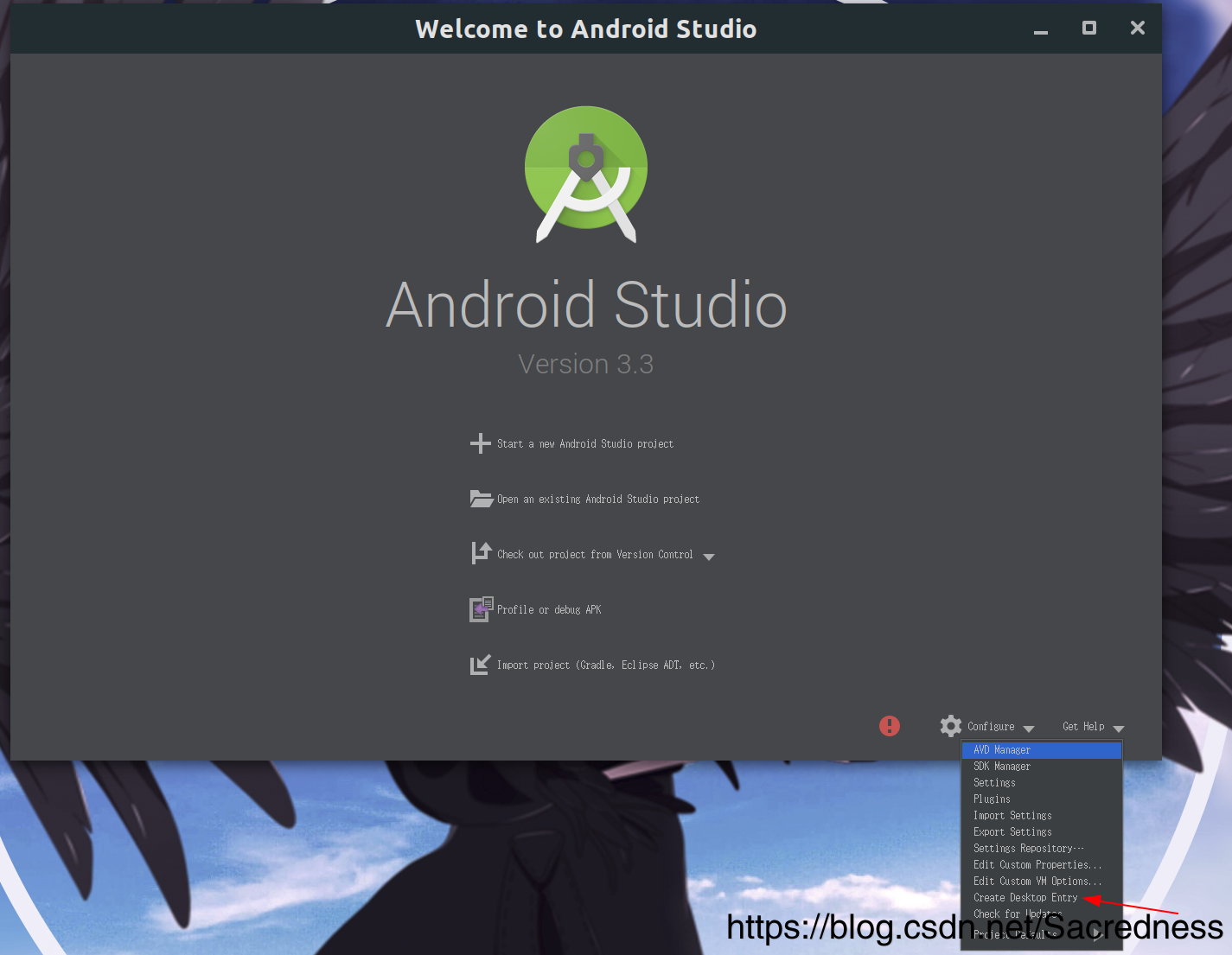
至于怎么新建一个项目,参考:
https://blog.csdn.net/Sacredness/article/details/82929768
安装pycharm
同上
安装idea
参考:https://blog.csdn.net/lishundi/article/details/82762532
1 | 下载地址: https://www.jetbrains.com/idea/download/#section=linux |
截图工具flameshot
参考:https://www.jianshu.com/p/e1678c1d175d
1 | sudo apt-get install flameshot |
- 设置>设备>键盘,设置一个自定义快捷键(拉到最下面)命令填写:flameshot gui
- 截完图后保存Ctrl+S,复制到剪贴板 Ctrl+C
